Neste artigo, veremos como excluir os Arquivos Temporários do Windows 10. Os arquivos temporários, como o nome já diz, são arquivos temporários criados por determinados programas quando executados no computador. Esses arquivos podem diminuir o espaço de armazenamento de disco dependendo do seu tamanho.
O que são Arquivos Temporários?
Como o nome sugere, os arquivos temporários são o tipo de arquivo que armazena dados temporários criados pelo próprio Windows ou pelos programas que os usuários usam. Esses arquivos ajudam o computador a funcionar sem problemas quando você usa programas ou tarefas relacionadas.
É seguro excluir os Arquivos Temporários do Windows 10?
Sim, é seguro excluir os arquivos temporários do Windows. Você pode excluí-los manualmente selecionando um dos métodos abaixo ou usar um software de terceiros para fazer a limpeza.
Como excluir arquivos temporários executando a limpeza de disco?
A Limpeza de Disco é um programa do Windows 10 que permite excluir rapidamente arquivos que não são mais necessários, incluindo arquivos temporários.
Passo 1: Primeiro, digite “Limpeza de disco” na barra de pesquisa do Windows e clique no aplicativo “Limpeza de disco” nos resultados da pesquisa.
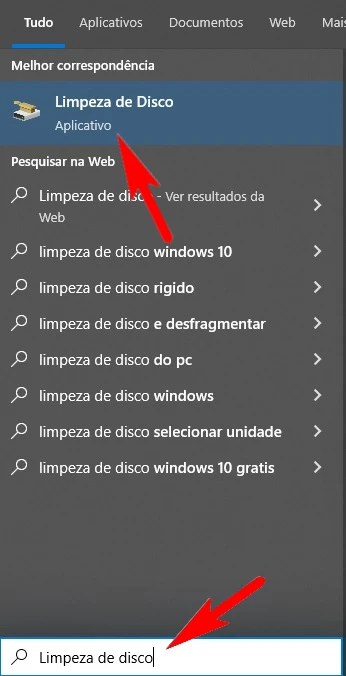
Passo 2: A janela Limpeza de disco para Windows (C:) será aberta. Marque a caixa ao lado de cada tipo de arquivo temporário que você deseja excluir e clique em “OK”.
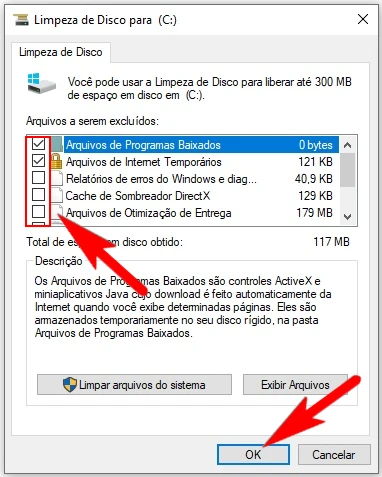
Passo 3: Uma mensagem pop-up aparecerá solicitando que você confirme que deseja excluir os arquivos selecionados. Clique em “Excluir arquivos”.
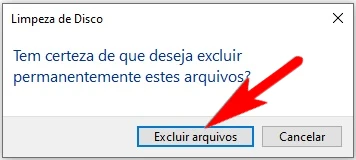
Aguarde o sistema excluir todos os arquivos temporários selecionados por você.
Como excluir arquivos temporários acessando as configurações do Windows 10?
Você também pode excluir arquivos temporários do aplicativo Configurações.
Passo 1: Clique no “ícone do Windows” localizado no canto inferior esquerdo para abrir o menu Iniciar e, em seguida, clique no ícone de engrenagem ou simplesmente pressione as teclas Windows+i.
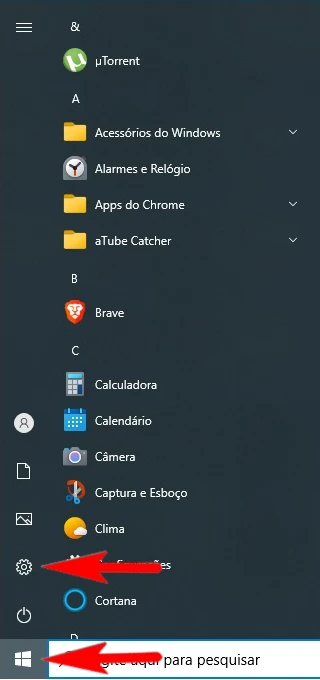
Passo 2: A janela Configurações será aberta. Aqui, clique na opção “Sistema”.
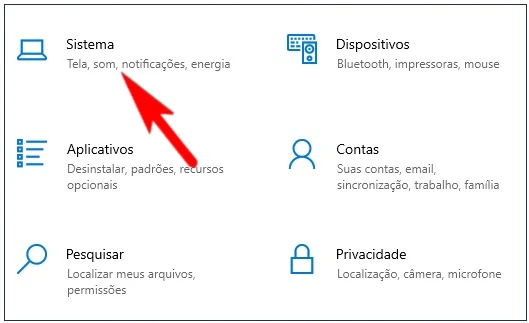
Passo 3: Em seguida, clique em “Armazenamento” localizado no painel esquerdo.
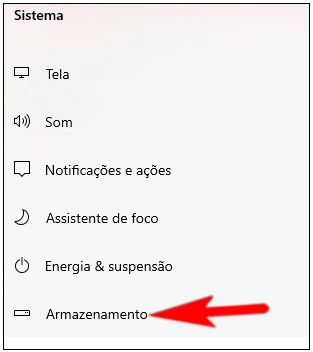
Passo 4: Na próxima tela, clique em “Arquivos Temporários” no grupo Windows (C:).
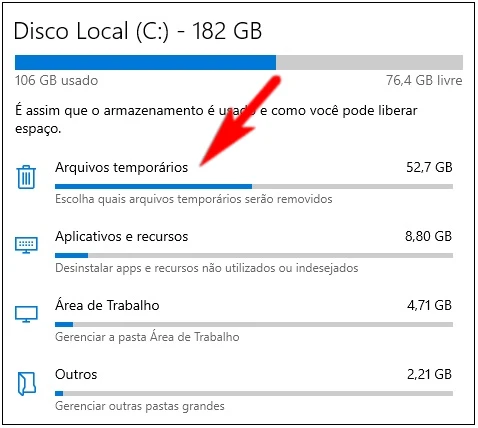
Passo 5: Uma lista do que seu sistema considera arquivos temporários aparecerá. Marque a caixa ao lado dos arquivos que deseja excluir e clique em “Remover arquivos”.
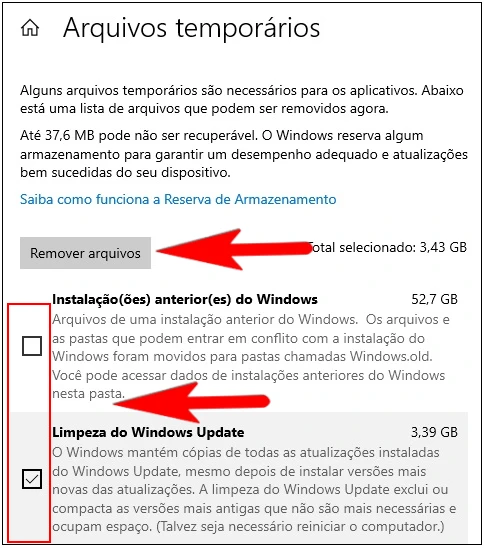
Agora é somente aguardar o Windows 10 excluir os arquivos temporários selecionados por você.
Como excluir arquivos temporários manualmente?
Se você gosta de fazer as coisas à moda antiga, também pode excluir os arquivos temporários no Explorador de Arquivos. Mas, em vez de vasculhar várias camadas de pastas tentando localizar a pasta Temp, você pode usar um atalho.
Passo 1: Abra o aplicativo Executar pressione as teclas Windows + R. Digite %temp% na caixa de texto e clique em “OK” ou pressione Enter.
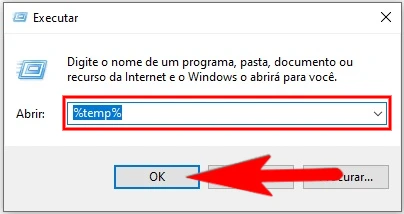
Passo 2: Feito isso, a pasta “Temp” será aberta no Explorador de Arquivos. Selecione os arquivos que você deseja excluir. Você pode selecionar rapidamente todos os arquivos pressionando Ctrl+A. Os arquivos selecionados são destacados em azul.
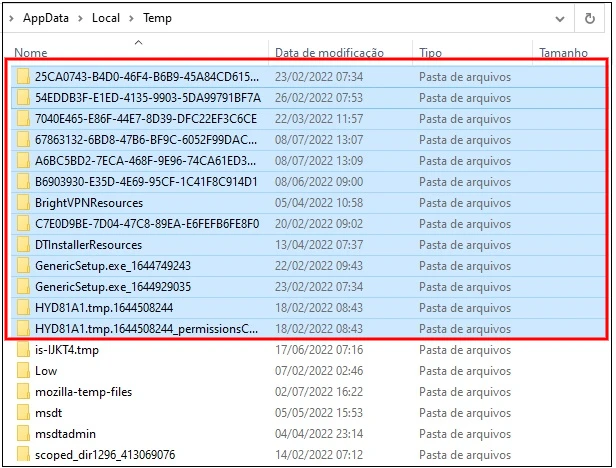
Passo 3: Em seguida, clique com o botão direito do mouse em qualquer um dos arquivos selecionados. No menu de contexto que aparece, clique em “Excluir”.
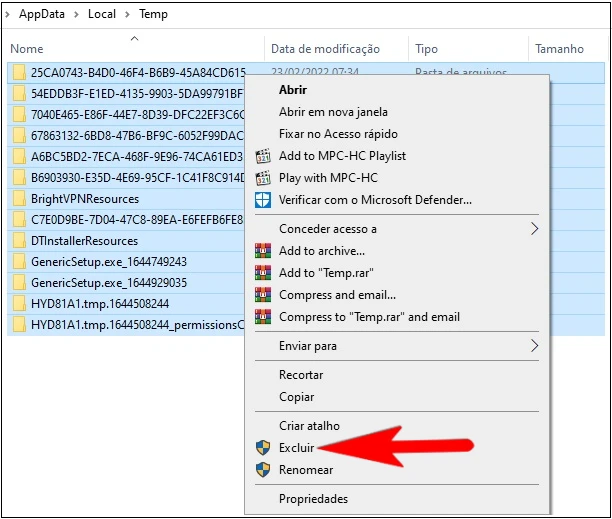
Os arquivos temporários selecionados anteriormente serão excluidos.










